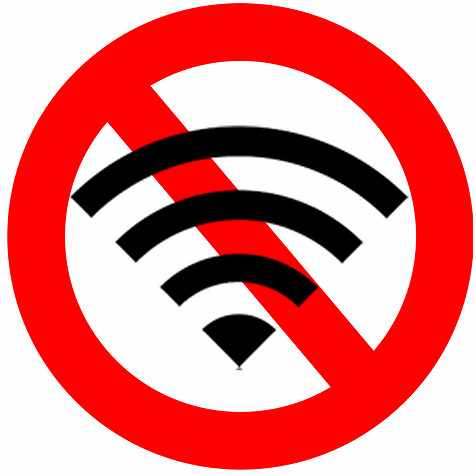
Часто у многих пользователей современных мобильных устройств возникает проблема при которой их устройство, будь то телефон планшет или любой другой девайс не подключает беспроводную сеть wi fi. Причин ошибки подключения к сети может быть много. Например, устройство не может увидеть сеть или подключается бесконечно долго, девайс подключился,но интернета нет, ошибка аутентификации — еще одна распространенная проблема подключения к сети wi fi. В этой статье мы рассмотрим все возможные ошибки и пути их решения.
Первостепенная задача при поломках или сбое в современной технике — это перезагрузка. Очень много программных ошибок возникают из-за сбоев в работе устройства, перезагрузка помогает устранить подобные ошибки. Перезагрузить стоит как ваше устройство, так и сам wi fi роутер.

Нередкая ошибка — раньше всё работало, а теперь нет — оно само. Может быть, что ближайшее решение проблемы на стороне роутера. Возможна ситуация при которой владельцы канала сменили рабочий канал сети или появился ещё один роутер с таким же каналом, следовательно 2 роутера на одной частоте мешают работать друг другу. В этом случае решением проблемы будет изменение канала на котором работает ваш роутер.
Первым делом необходимо зайти в настройки роутера. Для того чтобы в них попасть необходимо прописать в адресной строке «192.168.0.1. » или «192.168.1.1.» без кавычек. На открывшейся странице необходимо ввести логин — admin и пароль — admin, или те логин с паролем, которые вы установили ранее.
![]()
Если всё сделано правильно, то я вас поздравляю — вы в разделе настроек роутера, аккуратнее тут. Теперь необходимо найти раздел Беспроводная сеть или Wireless и в строке Канал или Chanel поставить приглянувшееся вам значение. Сохраняем настройки, перезагружаем маршрутизатор (выкл.\вкл.) и пытаемся подключиться. В случае ошибки советую попробовать другие каналы.
Вот пример выполнения этой задачи в роутерах ASUS:
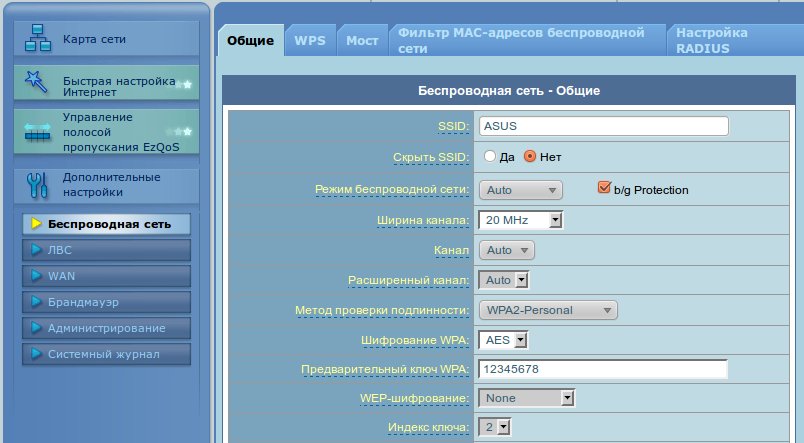
А вот решение этой же задачи в роутерах TP-LINK:
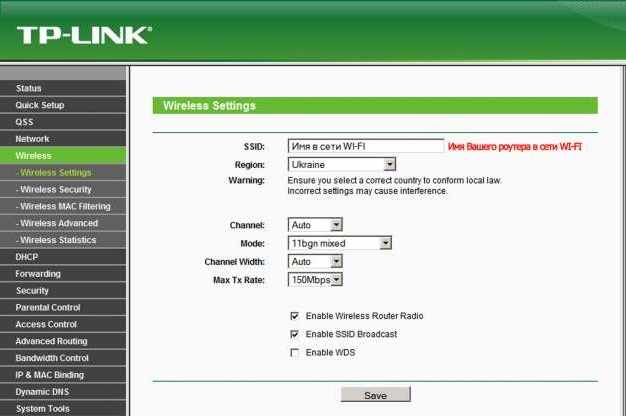
Следующая проблема на повестке дня — устройство подключилось, но интернета нет. Здесь 2 принципиальных метода решения проблемы.
Вариант первый — быстрый, подключите другое устройство к роутеру, если на нём интернет есть, то вам следует перезагрузить первое устройство, это должно помочь.
Вариант второй — грустный, если и второе устройство показывает что интернета нет, значит, проблема с беспроводными настройками самого роутера или проблему на стороне провайдера,например, обрыв линии или сбой в его оборудовании.
Как следствие, необходимо внимательно прочесть инструкцию по настройке беспроводных сетей роутера или позвонить провайдеру.
Ошибка аутентификации — частая, но мелочная проблема связанная с неверным вводом пароля, внимательно введите пароль ещё раз, обратите внимание на размер букв, языковую раскладку. Повторный ввод верного пароля должен решить эту проблему.
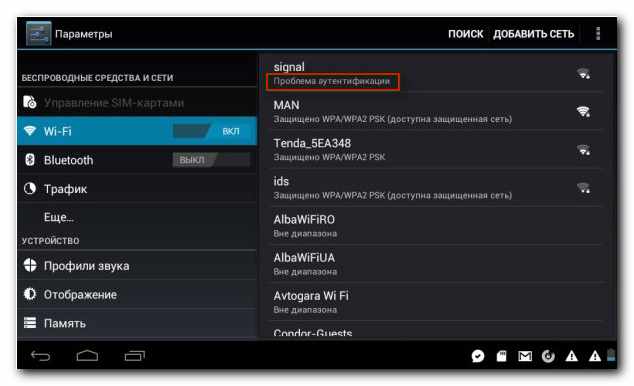
Напоследок несколько общих советов: Зайдите в меню настройки роутера и измените метод проверки на WPA2, установите пароль на 8 символов. В том же разделе «Беспроводная сеть », о котором мы говорили раньше, установите иной режим работы сети, строка Mode. Верно указывайте регион в котором находитесь.
На этом всё, сильного вам сигнала.